Outlook.com đã hết bản xem trước và có sẵn cho mọi người sử dụng. Học cách di chuyển xung quanh giao diện mới có thể dễ dàng hơn rất nhiều với sự trợ giúp của các phím tắt. Vì vậy, cho dù bạn là người mới đối với dịch vụ email dựa trên trình duyệt của Microsoft hoặc người dùng Hotmail cũ đang cố gắng điều chỉnh theo thiết kế mới, hãy thử các phím tắt và tìm hiểu về Outlook.com.
Trước khi chúng tôi bắt đầu, hãy đi tới Cài đặt> Phím tắt và đảm bảo rằng các phím tắt được bật và được đặt thành chế độ Outlook.com. Nếu bạn đã quen thuộc với các phím tắt cho Yahoo! Mail hoặc Gmail và muốn sử dụng chúng thay vào đó, bạn có thể thay đổi sang một trong những chế độ đó từ đây.
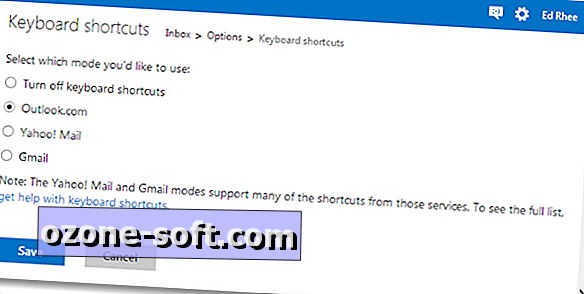
Soạn, biên soạn
N : Soạn e-mail mới
Ctrl + Enter : Gửi e-mail
R : Trả lời
Shift + R : Trả lời tất cả
Shift + F : Chuyển tiếp
F7 : Kiểm tra chính tả
Ctrl + Y : Chèn biểu tượng cảm xúc
Ctrl + S : Lưu bản nháp
Đọc mail
O : Mở e-mail
Shift + I : Hiển thị nội dung bị chặn
/ : Tìm kiếm e-mail
Esc : Đóng e-mail
Nhảy
G thì tôi : Chuyển đến Hộp thư đến
G rồi L : Chuyển đến Đã gắn cờ
G rồi S : Chuyển đến Đã gửi
G rồi D : Chuyển đến Thư nháp
? : Hiển thị phím tắt
Hành động
Del : Xóa e-mail
E : Lưu trữ
J : Đánh dấu e-mail là rác
V : Chuyển đến thư mục
Shift + E : Tạo thư mục mới
C : Phân loại e-mail
Q : Đánh dấu e-mail là đã đọc
U : Đánh dấu e-mail là chưa đọc
Chèn : Cờ e-mail
Shift + P : In e-mail
Điều hướng & lựa chọn
S rồi A : Chọn tất cả e-mail
S rồi N : Bỏ chọn tất cả e-mail
Ctrl +. : Di chuyển xuống danh sách
Ctrl +, : Di chuyển lên danh sách
M : Làm mới
Đó là nó. Nếu bạn không thể nhớ tất cả các phím tắt, chỉ cần nhớ rằng ? phím tắt sẽ hiển thị danh sách đầy đủ các phím tắt.













Để LạI Bình LuậN CủA BạN